การคืนค่าระบบใช้เนื้อที่ดิสก์จำนวนมากบนคอมพิวเตอร์ แม้ว่ามันจะไม่เป็นปัญหาสำหรับระบบที่มีฮาร์ดไดรฟ์ขนาดใหญ่ แต่คุณน่าจะใช้พื้นที่ดิสก์ในระบบที่มีไดรฟ์ความจุต่ำเช่นฮาร์ดดิสก์ 150 GB โดยเฉพาะถ้าคุณมี Windows 10
หากคุณมีพื้นที่ดิสก์ไม่เพียงพอคุณสามารถวิเคราะห์การใช้ดิสก์โดยไฟล์และโปรแกรมล้างไฟล์การติดตั้ง Windows ก่อนหน้านี้และล้างไฟล์ชั่วคราวและไฟล์ขยะโดยใช้ Disk Cleanup หรือ CCleaner นอกจากนี้คุณสามารถลดพื้นที่ดิสก์ที่จัดสรรให้กับ System Restore เพื่อเพิ่มพื้นที่ว่างใน Windows ทุกรุ่น
เพิ่มหรือลดพื้นที่ดิสก์ที่ใช้โดยการคืนค่าระบบ
หากต้องการเปลี่ยนการจัดสรรพื้นที่ดิสก์สำหรับการคืนค่าระบบให้ทำตามขั้นตอนเหล่านี้:
วิธีที่ 1: การใช้คุณสมบัติการคืนค่าระบบ
การใช้ไดอะล็อก Run เรียกใช้ SystemPropertiesProtection.exe เพื่อเปิดไดอะล็อก System Restore อีกวิธีหนึ่งคือเรียกใช้ sysdm.cpl และเลือกแท็บการป้องกันระบบ

เลือกไดรฟ์ที่คุณต้องการลดการจัดสรรพื้นที่ดิสก์ คลิก กำหนดค่า
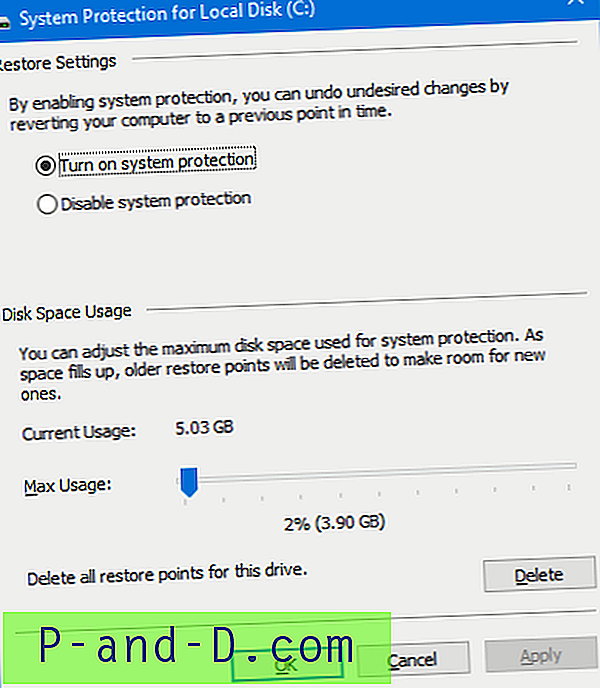
แท็บนี้แสดงการใช้งานดิสก์ปัจจุบันโดย System Restore ในโฟลเดอร์ System Volume Information
ย้ายแถบเลื่อนการใช้พื้นที่ดิสก์ตามที่ต้องการแล้วคลิก ตกลง
หรือหากต้องการลดตัวเลื่อนพื้นที่ดิสก์ในแบบละเอียดให้คลิกที่ตัวชี้ในตัวเลื่อนเพื่อเลือก และใช้ลูกศรซ้ายหรือขวาบนแป้นพิมพ์ของคุณ การแตะที่ลูกศรซ้ายหรือขวาแต่ละครั้งจะลดหรือเพิ่มแถบเลื่อนการใช้ดิสก์ 1%
หากคุณลดแถบเลื่อนไปทางซ้ายการจัดสรรพื้นที่ดิสก์ให้กับคุณสมบัติ System Restore จะลดลงซึ่งจะทำให้ขนาดโฟลเดอร์ข้อมูลระบบไดรฟ์ข้อมูลอยู่ในระดับต่ำ จุดคืนค่าที่เก่าที่สุดจะถูกลบโดยอัตโนมัติ (FIFO) เพื่อให้การคืนค่าระบบไม่ใช้พื้นที่มากกว่าที่คุณจัดสรรไว้
คุณยังมีตัวเลือกในการลบจุดคืนค่าทั้งหมดสำหรับไดรฟ์ กดปุ่ม Delete หากระบบมีพื้นที่ดิสก์เหลือน้อยมาก หากซอฟต์แวร์ป้องกันไวรัสของคุณเตือนถึงไวรัสในโฟลเดอร์ System Volume Information คุณอาจต้องปิดการใช้งานการป้องกันระบบและคลิก Apply ในกล่องโต้ตอบด้านบน นี่จะเป็นการลบจุดคืนค่าทั้งหมดของคุณ คุณสามารถหันกลับมาอีกครั้ง
และคุณอาจรู้ว่าคุณสามารถใช้การล้างข้อมูลบนดิสก์เพื่อล้างข้อมูลทั้งหมดยกเว้นจุดคืนค่าล่าสุด
ที่เกี่ยวข้อง: วิธีลบคะแนนการคืนค่าระบบแต่ละรายการใน Windowsวิธีที่ 2: การใช้เครื่องมือบรรทัดคำสั่ง Vssadmin
ดูพื้นที่ดิสก์ที่ใช้โดยการคืนค่าระบบ
เนื่องจากการคืนค่าระบบขึ้นอยู่กับ Shadow Copy และทำให้ได้รับข้อมูลพื้นที่ดิสก์ที่จัดสรรจากบริการ Volume Shadow Copy (คุณสมบัติเวอร์ชันก่อนหน้านี้ใช้ Shadow Copy ด้วย) หากต้องการดูหรือปรับพื้นที่ดิสก์ที่จัดสรรให้กับ System Restore คุณสามารถใช้เครื่องมือบรรทัดคำสั่งในตัว Vssadmin.exe
ในการดูพื้นที่ที่ใช้และพื้นที่ที่จัดสรรสูงสุดสำหรับการคืนค่าระบบให้เปิดพร้อมท์คำสั่งยกระดับแล้วพิมพ์คำสั่งต่อไปนี้:
vssadmin รายการ shadowstorage
มันแสดงพื้นที่ที่จัดสรรสำหรับ Shadow Copy สำหรับแต่ละไดรฟ์ในระบบ
vssadmin 1.1 - เครื่องมือบรรทัดคำสั่งการจัดการบริการ Volume Shadow Copy Service (C) ลิขสิทธิ์ 2001-2013 Microsoft Corp. Shadow Copy Storage Storage สำหรับไดรฟ์ข้อมูล: (E:) \\? \ Volume {e9b9bd9d-0000-0000-0000-0000-100000000000} \ ปริมาณการเก็บข้อมูล Shadow Copy: (E:) \\? \ Volume {e9b9bd9d-0000-0000-0000-100000000000} \ ใช้พื้นที่เก็บข้อมูล Shadow Copy ที่ใช้แล้ว: 6.46 GB (0%) พื้นที่เก็บข้อมูล Shadow Copy ที่จัดสรร: 6.91 GB (0%) พื้นที่เก็บข้อมูล Shadow Copy สูงสุด: 46.6 GB (5%) สมาคมที่เก็บข้อมูล Shadow Copy สำหรับไดรฟ์ข้อมูล: (C:) \\? \ Volume {098cc206-0000-0000-0000-0000-0000600000000} \ Shadow Copy Storage Volume: (C:) \ \? \ Volume {098cc206-0000-0000-0000-500600000000} \ Used Shadow Copy พื้นที่เก็บข้อมูล: 0 ไบต์ (0%) จัดสรร Shadow Copy พื้นที่เก็บข้อมูล: 0 ไบต์ (0%) พื้นที่เก็บสำเนาเงาสูงสุด: 3.89 GB (2 %) หากคุณใช้พรอมต์คำสั่งปกติเพื่อเรียกใช้ vssadmin.exe คุณจะเห็นข้อความแสดงข้อผิดพลาดต่อไปนี้:
ข้อผิดพลาด: คุณไม่มีสิทธิ์ที่ถูกต้องในการเรียกใช้คำสั่งนี้ กรุณาเรียกใช้ยูทิลิตี้นี้จากหน้าต่างคำสั่งที่มีสิทธิ์ผู้ดูแลระบบที่ยกระดับลดการจัดสรรพื้นที่ดิสก์สำหรับการคืนค่าระบบ
ในการลดพื้นที่ดิสก์ที่ใช้โดย System Restore และ Shadow Copy โดยใช้ Vssadmin ให้ใช้ไวยากรณ์บรรทัดคำสั่งต่อไปนี้:
vssadmin ปรับขนาด shadowstorage / on = [drive]: / for = [drive]: / maxsize = [MaxSizeSpec]
MaxSizeSpec ต้องมีขนาด 300MB หรือมากกว่าและยอมรับคำต่อท้ายต่อไปนี้: KB, MB, GB, TB, PB และ EB หากไม่ได้ระบุคำต่อท้าย MaxSizeSpec จะเป็นไบต์ หากไม่ได้ระบุ MaxSizeSpec จะไม่มีการ จำกัด จำนวนพื้นที่ที่อาจใช้
ตัวอย่าง:
ในการจัดสรร Shadow Copy 2 GB ของพื้นที่สำหรับ shadow copy ในไดรฟ์ C: ใช้คำสั่งนี้:
vssadmin ปรับขนาด shadowstorage / สำหรับ = c: / on = c: / maxsize = 2GB
หากต้องการจัดสรร Shadow Copy 700MB ให้ใช้คำสั่งนี้:
vssadmin ปรับขนาด shadowstorage / สำหรับ = c: / on = c: / maxsize = 700MB
หลังจากเรียกใช้คำสั่งคุณควรเห็นข้อความการ ปรับขนาดการเชื่อมโยงหน่วยเก็บข้อมูลเงาสำเร็จ ในพร้อมท์คำสั่ง คุณสามารถตรวจสอบพื้นที่ที่กำหนดโดยเรียกใช้คำสั่ง vssadmin list shadowstorage
สำคัญ: การ ปรับขนาดความสัมพันธ์ในการจัดเก็บข้อมูลอาจทำให้ Shadow Copy หายไป หน้าต่างการคืนค่าระบบอาจรายงาน“ ไม่มีการสร้างจุดคืนค่าในไดรฟ์ระบบของคอมพิวเตอร์ของคุณ “
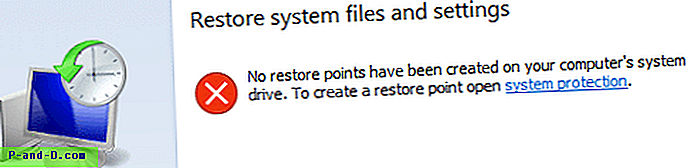
นอกจากนี้การตั้งค่า MaxSizeSpec น้อยกว่า 300 MB จะลบล้าง Shadow Copy ทั้งหมดและจะลบจุด System Restore ทั้งหมด
หวังว่าคุณจะสามารถเพิ่มพื้นที่ว่างในดิสก์ได้โดยลด / จัดสรรพื้นที่ดิสก์ใหม่สำหรับ System Restore และ shadow copy




